
Linux에서는 lsblk 명령을 사용하여 블록 장치(하드 디스크, 플래시 디스크, CD-ROM 등) 정보를 볼 수 있으며 구문은 "lsblk [옵션] 장치 이름"입니다. lsblk 명령은 사용 가능한 모든 블록 장치와 이들 사이의 종속성에 대한 정보를 나열하는 데 사용되지만 RAM 디스크에 대한 정보는 나열하지 않습니다.

이 튜토리얼의 운영 환경: centos7 시스템, Dell G3 컴퓨터.
Linux에서는 lsblk 명령을 사용하여 블록 장치 정보를 볼 수 있습니다.
lsblk 명령의 영어 이름은 "list block"으로, 사용 가능한 모든 블록 장치의 정보를 나열하는 데 사용되며 이들 사이의 종속성을 표시할 수도 있지만 RAM 디스크 정보는 나열하지 않습니다. 블록 장치에는 하드 디스크, 플래시 드라이브, CD-ROM 등이 포함됩니다. lsblk 명령은 이제 util-linux로 이름이 변경된 util-linux-ng 패키지에 포함되어 있습니다.
Linux에 lsblk 설치
Linux의 기본 기본 설치에는 lsblk 명령이 없는데 lsblk를 어떻게 사용할 수 있나요?

centos 시리즈에서는 서비스 설치 소프트웨어를 설치하는 데 yum이 사용됩니다. 이 명령을 설치하려면 yum -y install lsblk를 사용해야 하나요?
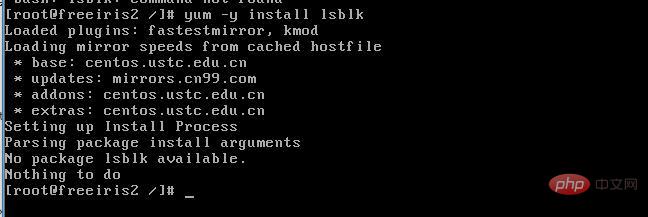
아니요, 그렇지 않습니다. 또 속았습니다
lsblk 명령이 util-linux-ng 패키지에 포함되어 있으며 이제 패키지 이름이 util-linux로 변경되었습니다. 이 패키지에는 dmesg와 같은 여러 다른 도구가 함께 제공됩니다. lsblk를 설치하려면 여기에서 util-linux 패키지를 다운로드하세요.
Fedora 시리즈(centos, RHEL 등) 사용자는 다음 방법을 통해 이 패키지를 설치할 수 있습니다.
#yum install util-linux-ng
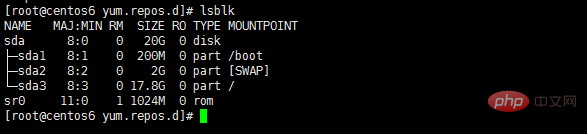
lsblk 명령에는 여러 가지 옵션이 있습니다.
기본 옵션
lsblk 이 명령은 기본적으로 트리 보기에 모든 블록 장치를 나열합니다. 터미널을 열고 다음 명령을 입력합니다.
$ lsblk
출력은 다음과 같습니다.
lsblk default lsblk default
7개의 열 이름은 다음과 같습니다.
NAME : 这是块设备名。 MAJ:MIN : 本栏显示主要和次要设备号。 RM : 本栏显示设备是否可移动设备。注意,在本例中设备sdb和sr0的RM值等于1,这说明他们是可移动设备。 SIZE : 本栏列出设备的容量大小信息。例如298.1G表明该设备大小为298.1GB,而1K表明该设备大小为1KB。 RO : 该项表明设备是否为只读。在本案例中,所有设备的RO值为0,表明他们不是只读的。 TYPE :本栏显示块设备是否是磁盘或磁盘上的一个分区。在本例中,sda和sdb是磁盘,而sr0是只读存储(rom)。(LCTT译注,此处sr0的RO项没有标记为1,可能存在一些错误?) MOUNTPOINT : 本栏指出设备挂载的挂载点。
모든 장치 나열:
기본 옵션은 비어 있는 항목을 모두 나열하지 않습니다. 장치. 이러한 빈 장치를 보려면 다음 명령을 사용하십시오.
$ lsblk -a
이 옵션은 빈 장치를 포함한 모든 장치를 나열합니다.
lsblk 바이트 sda
lsblk 바이트 sda
장치 권한 및 소유자 나열:
lsblk 명령은 그룹 및 모드뿐만 아니라 특정 장치의 소유권을 나열하는 데에도 사용할 수 있습니다. 이 정보는 다음 명령을 통해 얻을 수 있습니다.
$ lsblk -m lsblk permissions lsblk permissions
지정된 장치 나열:
이 명령은 지정된 장치의 정보만 얻을 수도 있습니다. 이는 lsblk 명령에 제공된 옵션 뒤에 장치 이름을 지정하여 수행됩니다. 예를 들어, 디스크 드라이브의 크기를 바이트 단위로 알고 싶다면 다음 명령을 실행하여 확인할 수 있습니다.
$ lsblk -b /dev/sda
또는 다음 명령도 동일합니다.
$ lsblk --bytes /dev/sda
목록 형식 없이 목록 형식으로 나열 헤더 장치:
여러 옵션을 결합하여 지정된 출력을 얻을 수도 있습니다. 예를 들어 기본 트리 형식 대신 목록 형식으로 장치를 나열할 수 있습니다. 다른 열 이름의 헤더를 제거하는 데 관심이 있을 수도 있습니다. 두 가지 다른 옵션을 결합하여 다음 명령을 사용하여 원하는 출력을 얻을 수 있습니다.
$ lsblk -nl
또는 아래의 긴 옵션을 사용하여 동일한 출력을 제공할 수도 있습니다.
$ lsblk --noheadings --list lsblk no header and list lsblk no header and list
SCSI 장치 목록:
SCSI 장치 목록을 얻으려면 -S 옵션만 사용할 수 있습니다. 이 옵션은 대문자 S이므로 종속성을 역순으로 인쇄하는 -s 옵션과 혼동해서는 안 됩니다.
$ lsblk -S
lsblk는 SCSI 장치를 나열하고 -s는 역순 옵션(LCTT 주석: 표시할 장치 및 파티션의 조직 관계를 역전)이며 다음과 같은 출력을 제공합니다.
$ lsblk -s
또는
$ lsblk --inverse
명령을 입력하세요. lsblk를 사용하여 블록 장치에 대한 자세한 정보를 얻을 수 있습니다. 직접 표시해 보세요.
관련 권장 사항: "Linux 비디오 튜토리얼"
위 내용은 Linux에서 블록 장치 정보를 보는 방법의 상세 내용입니다. 자세한 내용은 PHP 중국어 웹사이트의 기타 관련 기사를 참조하세요!




